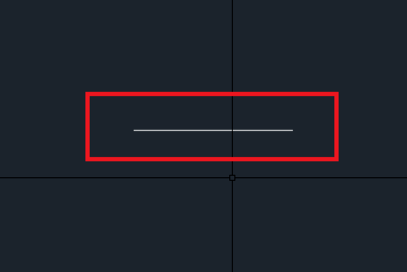- 软件大小:990MB
- 软件语言:简体中文
- 软件版本:中文破解版
- 软件类别:3D\CAD软件
- 更新时间:2024-10-23
- 运行环境:WinAll, Win7, Win10
- 软件等级:

- 软件厂商:
- 官方网站:

33KB/简体中文/9.0
3.42G/简体中文/9.0
1.7G/简体中文/9.0
105M/简体中文/9.0
79MB/简体中文/9.0
AutoCAD2013是AutoCAD系列软件之一,是一款专业的CAD绘图软件,软件支持演示的图形、渲染工具和强大的绘图和三维打印功能,适用于建筑、土木工程等领域。KK下载站为您提供AutoCAD中文版免费下载,软件已完成破解,可以免费激活使用,需要CAD软件的朋友可以下载使用哦!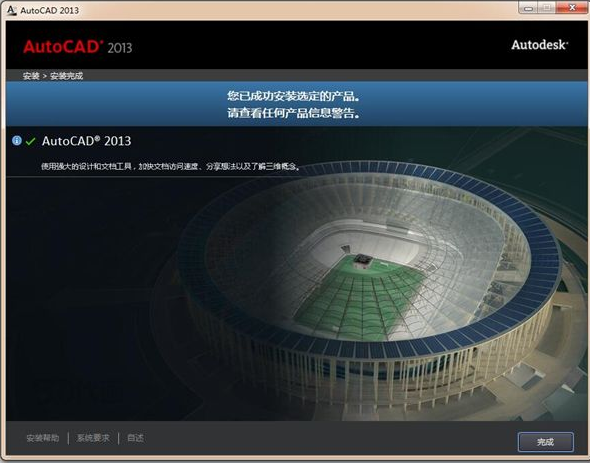
1、在本站下载AutoCad2013软件包(由于软件包过大,我们把32位及64位AutoCad2013打包放在百度网盘了,大家根据需求选择下载即可。)下面小编以32位的AutoCad2013为大家继续讲解。
2、解压我们已经下载好的AutoCad2013软件包,双击运行setup安装程序文件,开始安装。打开右侧的安装。
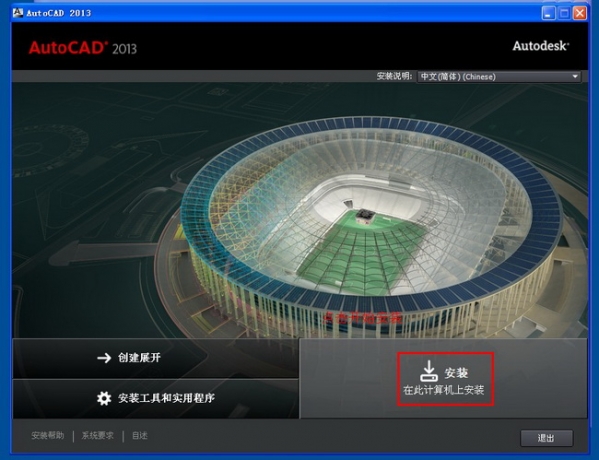
3、进入软件用户协议,在这里国家选择china【中国】,勾选界面下方的我接受再点击下一步继续安装;

4、接着进入到产品信息界面,如下图所示。在这里我们设置产品语言:中文简体;许可类型:单机;产品信息勾选我有我的产品信息这三任选其一 CAD2013 32位中文版的产品密匙001E1) 输入正确后点击下一步继续安装;
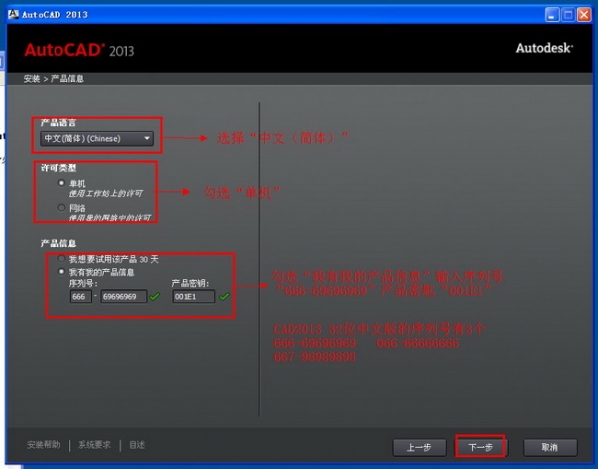
5、然后就进入到AutoCad2013的安装配置界面,在这里我们为它选择一个合适的位置安装(为了不影响软件的使用及电脑运行速度,建议改为非系统盘的路径即可。)设置完成后,点击安装;
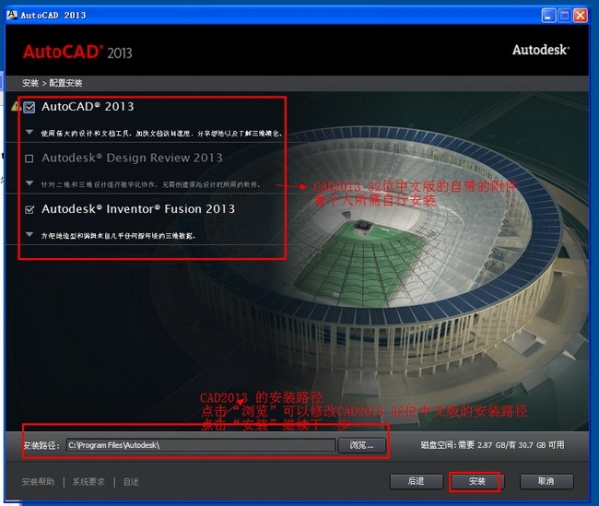
6、AutoCad2013正在安装中,您需要耐心等待安装。
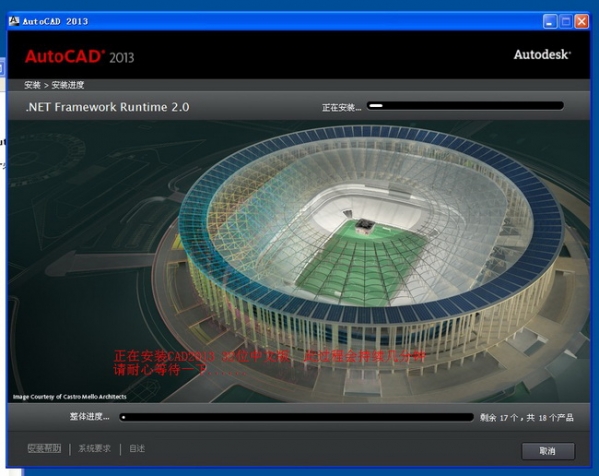
7、AutoCad2013安装完成就会看到如下界面,点击完成即可。
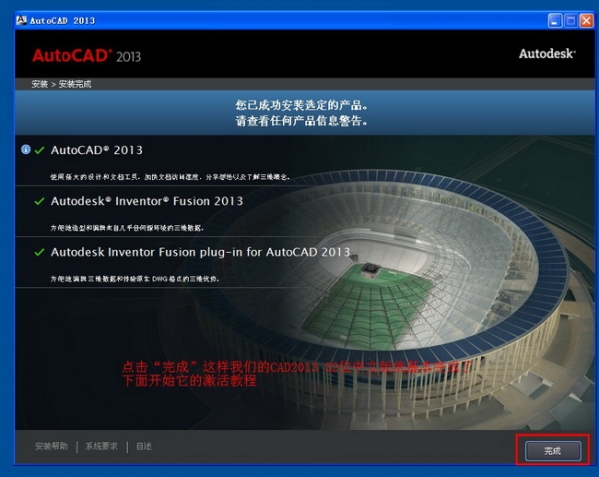
autocad2013版怎样转成PDF?
1、打开我们安装好的AutoCad2013,然后打开要转PDF的图纸。
2、点击AutoCad2013左上角的图标,在弹出的选择中点击【打印】。
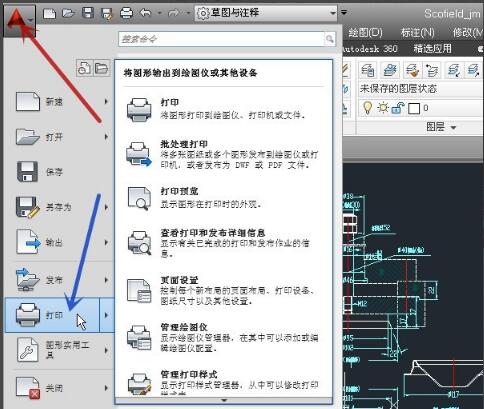
3、接着我们就会看到打印设置界面了,在这里选择Adobe PDF选项
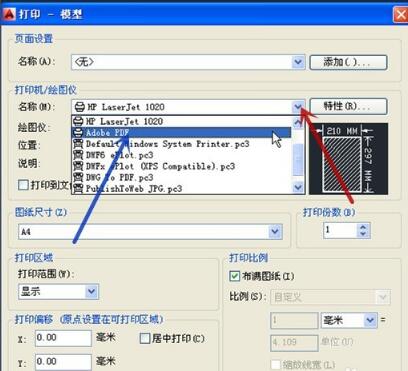
4、然后我们再来设置一下打印的范围,根据自己的需求设置即可。
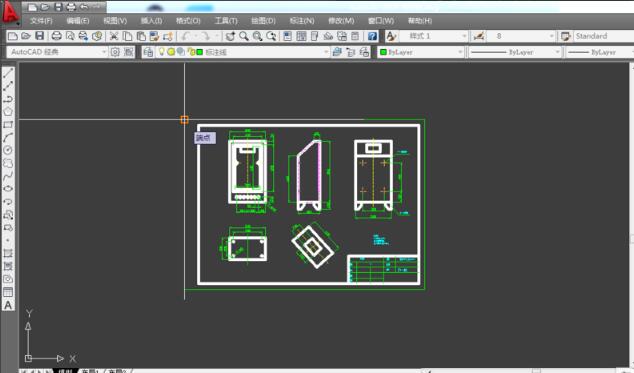
5、设置完成后我们可点击下方的预览按钮,看下打印效果,效果不满意可返回重新调整。
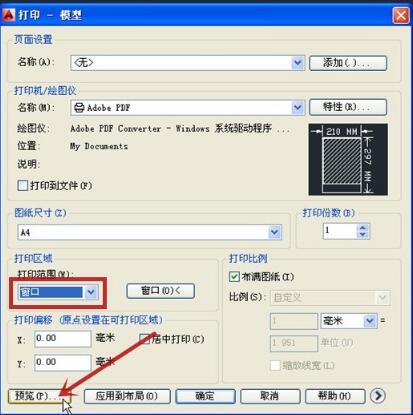
6、确认打印内容及格式无误后,然后设置一下打印文件的保存目录及名称,最后点击打印就可以。
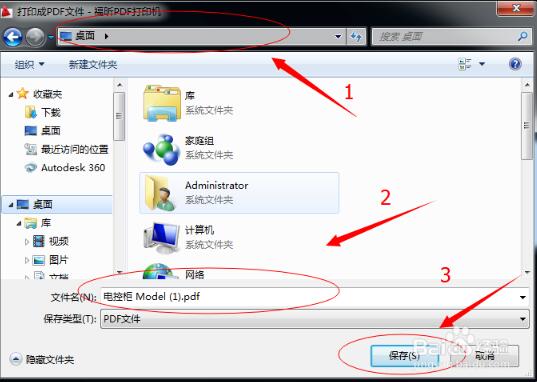
PDF 支持
您可以将几何图形、填充、光栅图像和 TrueType 文字从 PDF 文件输入到当前图形中。PDF 数据可以来自当前图形中附着的 PDF,也可以来自指定的任何 PDF 文件。数据精度受限于 PDF 文件的精度和支持的对象类型的精度。某些特性(例如 PDF 比例、图层、线宽和颜色)可以保留。
主命令:PDFIMPORT
共享设计视图
您可以将设计视图发布到 Autodesk A360 内的安全、匿名位置。您可以通过向指定的人员转发生成的链接来共享设计视图,而无需发布 DWG 文件本身。支持的任何 Web 浏览器提供对这些视图的访问,并且不会要求收件人具有 Autodesk A360 帐户或安装任何其他软件。支持的浏览器包括 Chrome、firefox 和支持 WebGL 三维图形的其他浏览器。
主命令:ONLINEDESIGNSHARE
关联的中心标记和中心线
您可以创建与圆弧和圆关联的中心标记,以及与选定的直线和多段线线段关联的中心线。出于兼容性考虑,此新功能并不会替换您当前的方法,只是作为替代方法提供。
主命令:CENTERMARK、CENTERLINE
协调模型:对象捕捉支持
您可以使用标准二维端点和中心对象捕捉在附着的协调模型上指定精确位置。此功能仅适用于 64 位 AutoCAD。
主系统变量:CMOSNAP
用户界面
已添加了几种便利条件来改善用户体验。
可调整多个对话框的大小:APPLOAD、ATTEDIT、DWGPROPS、EATTEDIT、INSERT、LAYERSTATE、PAGESETUP 和 VBALOAD。
在多个用于附着文件以及保存和打开图形的对话框中扩展了预览区域。
可以启用新的 LTGAPSELECTION 系统变量来选择非连续线型间隙中的对象,就像它们已设置为连续线型一样。
可以使用 CURSORTYPE 系统变量选择是在绘图区域中使用 AutoCAD 十字光标,还是使用 Windows 箭头光标。
可以在选项对话框的显示选项卡中指定基本工具提示的延迟计时。
可以轻松地将三维模型从 AutoCAD 发送到 Autodesk Print Studio,以便为三维打印自动执行最终准备。Print Studio 支持包括 Ember、Autodesk 的高精度、高品质(25 微米表面处理)制造解决方案。此功能仅适用于 64 位 AutoCAD。
性能增强功能
已针对渲染视觉样式(尤其是内含大量包含边和镶嵌面的小块的模型)改进了 3DORBIT 的性能和可靠性。
二维平移和缩放操作的性能已得到改进。
线型的视觉质量已得到改进。
通过跳过对内含大量线段的多段线的几何图形中心 (GCEN) 计算,从而改进了对象捕捉的性能。
AutoCAD 安全
位于操作系统的 UAC 保护下的 Program Files 文件夹树中的任何文件受信任。此信任的表示方式为在受信任的路径 UI 中显示隐式受信任路径并以灰色显示它们。同时,将继续针对更复杂的攻击加固 AutoCAD 代码本身。
1,AutoCAD2013增加用户的交互命令行。
2,增加新功能:点云支持。
3,AutoCAD2013增强阵列方面的功能。
4,外部参照和光栅图像方面的功能进一步提高。
5,快速查看图形及图案填充编辑器。
6,AutoCAD2013画布内可以直接进行特性预览。
autocad2013如何标记尺寸?
1、打开我们已经安装的autocad2013版软件,准备好要标注尺寸的图纸。
2、点击AutoCad2013菜单栏中的标注功能,如下图所示:
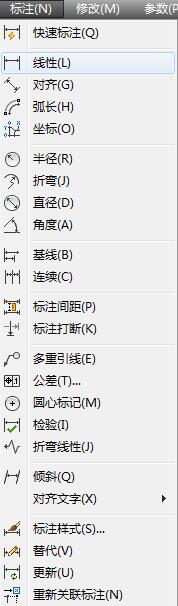
3、在这里有分线性标注、对齐标注、半径标注、弧长标注等多种标注方式,大家可根据自己的需求选择不同的标注功能。这里小编以大家常用的尺寸标注来继续为大家介绍,选择标注下的线性标注,然后用鼠标点一下线的终点,起点,输入对应的文字信息,就可完成标注了。
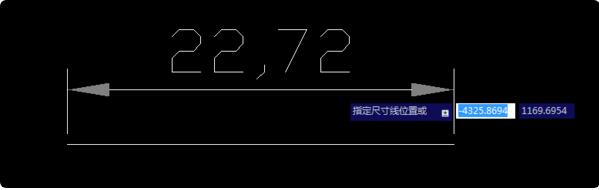
4、标注完成后可看下效果,如果自己不满意还可以手动修改其内容,直至满意后最后点击确定保存即可。
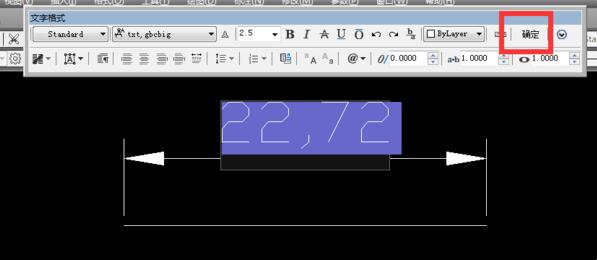
AutoCAD2013版怎么关闭正交?
1、打开CA/2013版软件之后通过快捷命令F8打开正交模式。
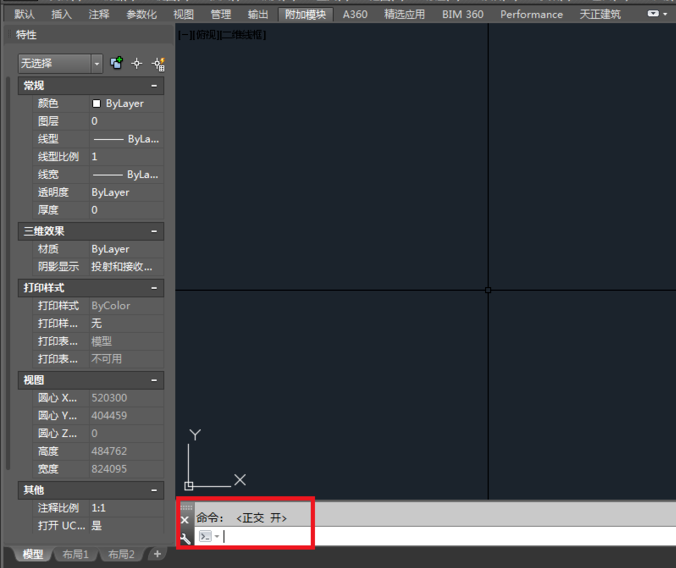
2、或者您可以点击CAD2013底部的正交图标,如图所示:
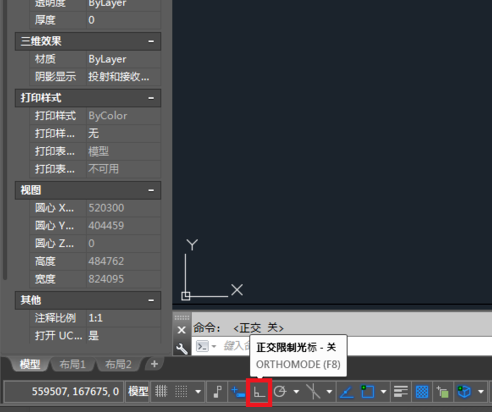
3、通过L绘制直线,指定第一点之后通过下图查看选择第二点落地,查看线段是否为水平或者垂直状态,目的显然为正交就是调整水平或者垂直的使用。
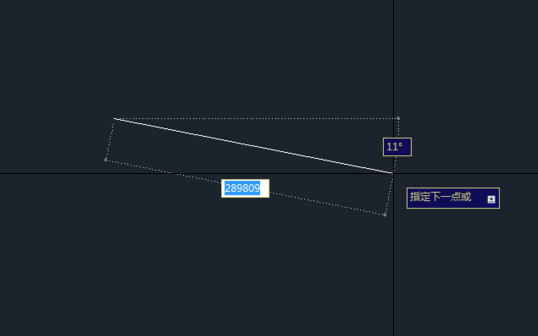
4、中直线并不是水平状态,通过打开正交模式我们再来观察变化。
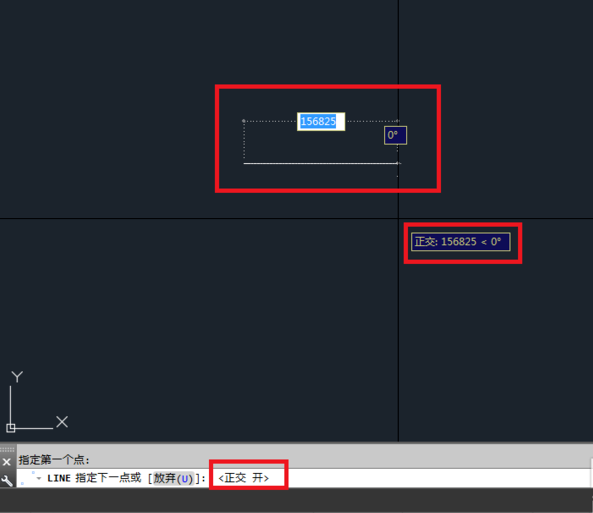
5、自动保持水平180度绘制水平直线,当然水平还是垂直是通过鼠标调整线段方向来进行确定的,最终绘制结果如下图所示。通过以上捕捉我们得到了一条水平的直线。